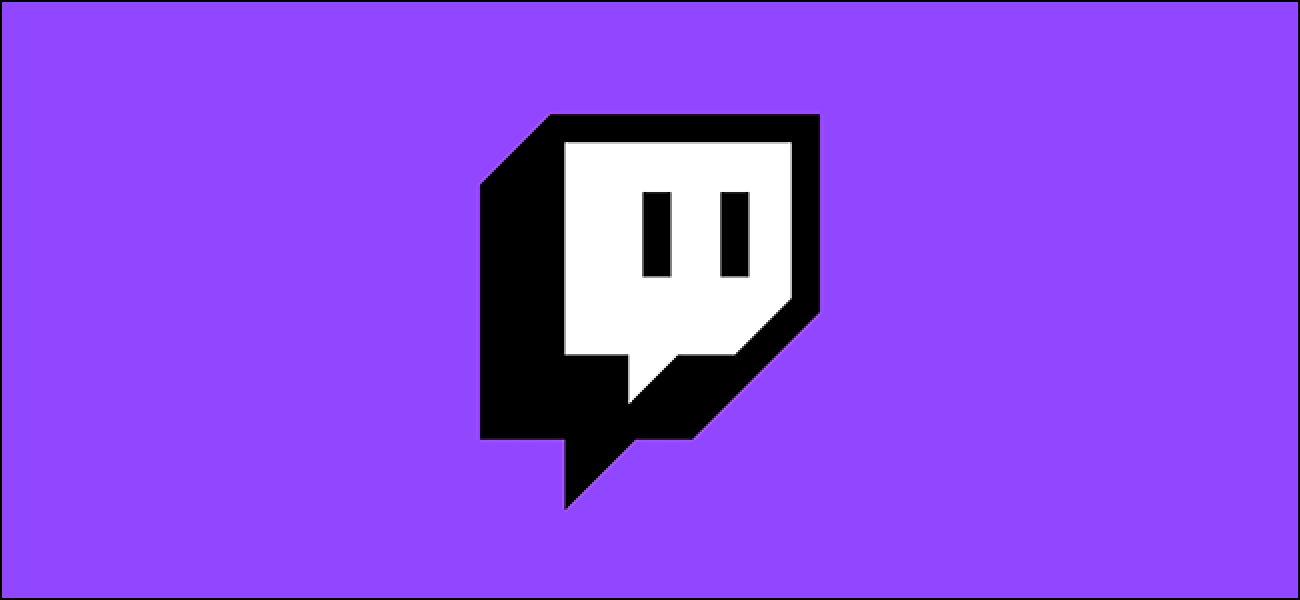So trennen Sie Ihr Amazon Prime Twitch-Konto
Wenn Sie Ihr Twitch-Konto mit Ihrem Amazon Prime-Konto verknüpfen, erhalten Sie eine Handvoll Werbegeschenke. Wenn Sie Ihr Twitch-Konto jedoch mit dem falschen Amazon Prime-Konto verbunden haben oder einfach nur Ihre beiden Konten trennen möchten, gehen Sie wie folgt vor.
Melden Sie sich zunächst bei Ihrem Twitch-Konto an. Klicke nach der Anmeldung auf deinen Twitch-Benutzernamen in der oberen rechten Ecke der Website und wähle dann „Einstellungen“ aus dem Dropdown-Menü.
Wenn die neue Webseite geladen wird, gehen Sie zum Tab "Verbindungen". Sie sehen nun eine Liste aller Konten, die auf Ihrer Twitch-Seite angemeldet sind. Gehen Sie zur Liste "Amazon" und wählen Sie die Schaltfläche "Trennen".
Es wird eine Meldung angezeigt, in der Sie aufgefordert werden, zu bestätigen, dass Sie Ihre Twitch- und Amazon-Konten trennen möchten. Klicken Sie auf die Schaltfläche "Ja, trennen", dann erhalten Sie eine Bestätigungsnachricht an die E-Mail-Adresse Ihres Amazon-Kontos. Das ist alles, was wir dazu sagen können.
Wenn Sie überprüfen möchten, ob die Konten abgemeldet wurden, melden Sie sich bei Ihrem Amazon-Konto an und navigieren Sie aus dem Dropdown-Menü zum Tab "Mein Konto".
Suchen Sie als Nächstes ein Bedienfeld mit dem Titel „Digitale Inhalte und Geräte“ und wählen Sie „Twitch-Einstellungen“. Sie werden zu einer neuen Webseite weitergeleitet, die alle Twitch-Konten anzeigt, die derzeit mit Ihrem Amazon Prime-Konto verknüpft sind.
Die Verbindung Ihres Amazon Prime-Kontos mit Ihrem Twitch-Konto bringt einige Vorteile mit sich. Eine davon ist ein kostenloses Kanalabonnement, mit dem Sie jeden Monat Ihren Lieblingsstreamer unterstützen können.
Sobald Ihre Amazon Prime- und Twitch-Konten angemeldet sind, möchten Sie sie höchstwahrscheinlich so belassen. Wenn Sie jedoch einen Fehler gemacht und sich im falschen Konto angemeldet haben, können Sie den Fehler leicht beheben.